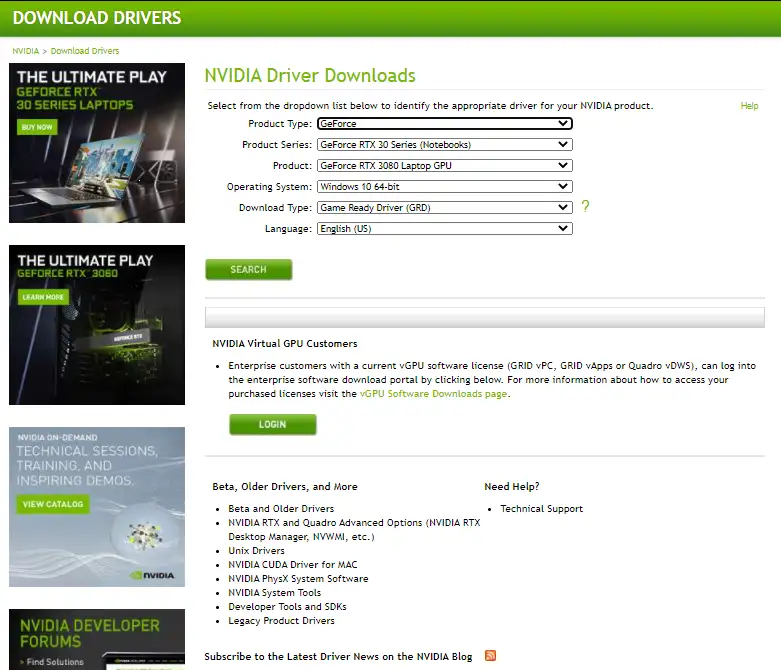Upravljački programi su vitalni dio Windows operativnih sustava, uključujući Win 10/8/7. Ako se na vašem računalu nalaze zastarjeli ili oštećeni upravljački programi, uređaj će uzrokovati probleme ili čak prestati raditi. NVIDIA je jedan od najpopularnijih GPU-a, a većina novih high-end prijenosnih računala dolazi s NVIDIA grafičkom karticom. Grafički procesori neophodni su za obradu grafike, uključujući normalnu reprodukciju videa.
Preuzmite NVIDIA upravljačke programe i upravljačke programe
Tijekom ažuriranja Windowsa, Microsoft također ažurira upravljačke programe, no možda ćete morati i ručno ažurirati upravljačke programe uređaja ako to ne učini. Da biste ručno ažurirali upravljačke programe na računalu sa sustavom Windows, otvorite Upravitelj uređaja i desnom tipkom miša kliknite NVIDIA unos. Odaberite Ažuriraj upravljačke programe. Windows će provjeriti ažuriranja upravljačkih programa i, ako su dostupna, preuzeti ih i instalirati.
Međutim, uvijek je bolje preuzeti NVIDIA upravljačke programe izravno s Web stranice proizvođača . Idite na stranicu NVIDIA, odaberite pojedinosti o uređaju i preuzmite ga. Možete pretraživati po vrsti proizvoda, seriji proizvoda, proizvodu, operativnom sustavu i jeziku.
Koja je moja verzija NVIDIA upravljačkog programa?
Ako ne znate trenutnu verziju NVIDIA upravljačkog programa, morat ćete otvoriti izbornik NVIDIA upravljačke ploče > Pomoć > Informacije o sustavu. Verzija upravljačkog programa treba biti spomenuta na vrhu prozora s detaljima.
Osim toga, verziju upravljačkog programa za NVIDIA proizvode također možete dobiti tako da odete u Windows Device Manager. Desnom tipkom miša kliknite grafički uređaj i odaberite Svojstva. U sljedećem koraku odaberite karticu Driver i provjerite verziju upravljačkog programa.
NVIDIA Smart Scan
Većina proizvođača shvaća da ne mogu svi ručno ažurirati upravljački program pa nude pametnu provjeru. htjeti alat NVIDIA Na liniji Skenira najnovije upravljačke programe i automatski ih preuzima. Štoviše, ovaj softver također vas obavještava kada je dostupno novo ažuriranje upravljačkog programa. Ovaj mrežni skener zahtijeva instaliranje Java.
Uvijek se preporučuje preuzimanje i instaliranje samo originalnih upravljačkih programa proizvođača kako biste se oslonili na web-stranicu treće strane.
Dvostruki vozač A DriverBackup su dva besplatna mala uslužna programa koja vam omogućuju jednostavno sigurnosno kopiranje i vraćanje upravljačkih programa na računalo sa sustavom Windows 10. Za upravljačke programe za Intel čipset možete preuzeti Intel pomoćnik za upravljačke programe i podršku .